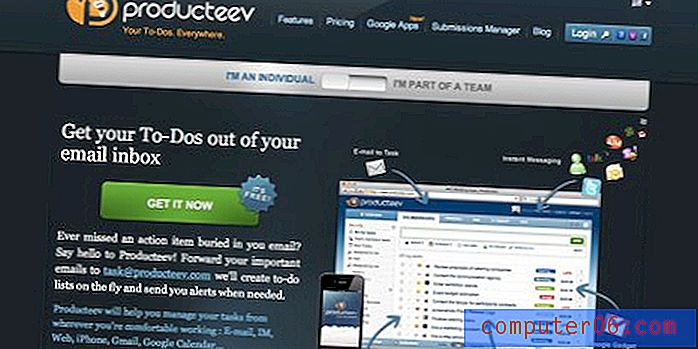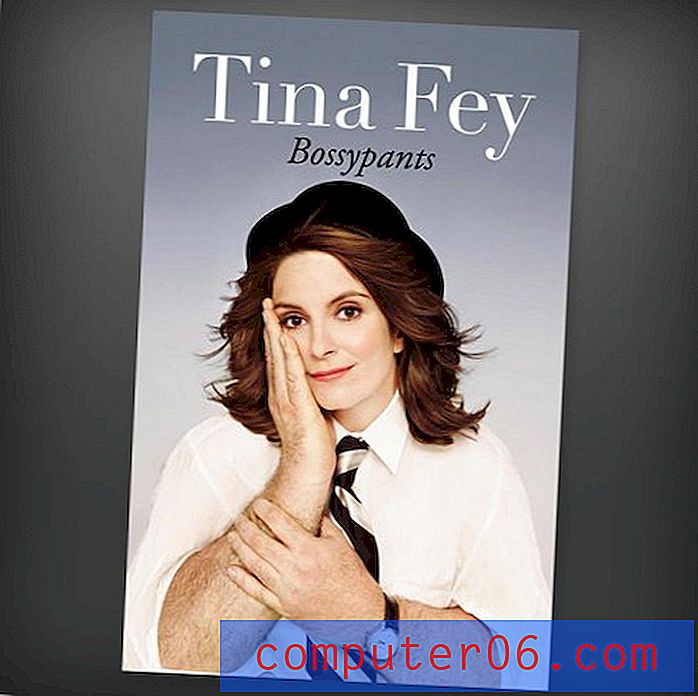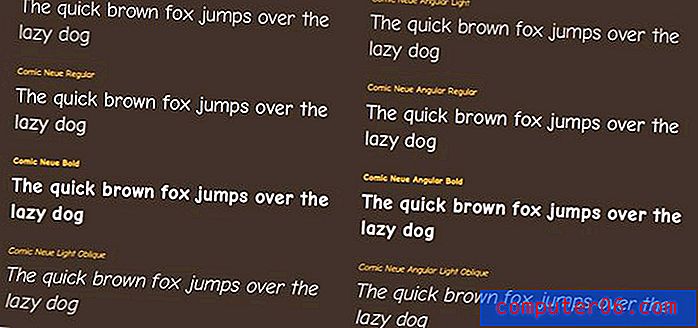Jak vložit konec stránky v aplikaci Word 2010
Poslední aktualizace: 7. března 2017
Je nutné vědět, jak vložit konec stránky v aplikaci Word 2010, když máte na aktuální stránce něco, co byste chtěli zobrazit v horní části nové stránky. Ať už se jedná o tabulku nebo začátek nové sekce nebo kapitoly, existuje spousta důvodů, proč se nemusíte spoléhat na automatickou metodu Wordu pro spouštění nových stránek.
Výchozí akcí v aplikaci Microsoft Word 2010 je vytvoření nové stránky po naplnění předchozí stránky. To je v pořádku, když píšete běžný papír nebo sestavu, která následuje typické rozvržení aplikace Word, ale občas budete muset vynutit aplikaci Word 2010, abyste spustili novou stránku. To je provedeno zalomení stránky, což je příkaz, který vložíte do dokumentu aplikace Word 2010, který říká programu, že aktuální stránka skončila, a chcete začít psát na nové stránce. To může být užitečné v situacích, kdy má stránka atypickou strukturu, jako je například obsah nebo titulní stránka, nebo pokud chcete izolovat objekt na své vlastní stránce, jako je například velký obrázek. Další informace o tom, jak vložit konec stránky v aplikaci Word 2010, naleznete níže uvedeným postupem.
Jak přidat novou stránku v aplikaci Word 2010
Konec stránky není příkazem, který říká aplikaci Word, aby v dokumentu přeskočila určené množství místa, ale je pouze časným ukazatelem, že aktuální stránka skončila. Pokud tedy potřebujete přidat informace na stránku, do které jste vložili konec stránky, můžete je přidat před konec stránky, aniž byste změnili strukturu dat, která začíná na další stránce. Jedinou instancí, kde tomu tak není, je, pokud přidáte tolik informací, že konec stránky je posunut na další stránku. V takovém případě se konec stránky na této stránce místo toho objeví a vynutí data po přerušení na další stránku. znovu.
Krok 1: Otevřete dokument v aplikaci Word 2010.
Krok 2: Přejděte na stránku, na kterou chcete vložit konec stránky.
Krok 3: Umístěte kurzor myši na místo, které bude na konci stránky.
Krok 4: Klikněte na kartu Vložit v horní části okna.

Krok 5: Klikněte na tlačítko Přerušení stránky v části Stránky na pásu karet v horní části okna.
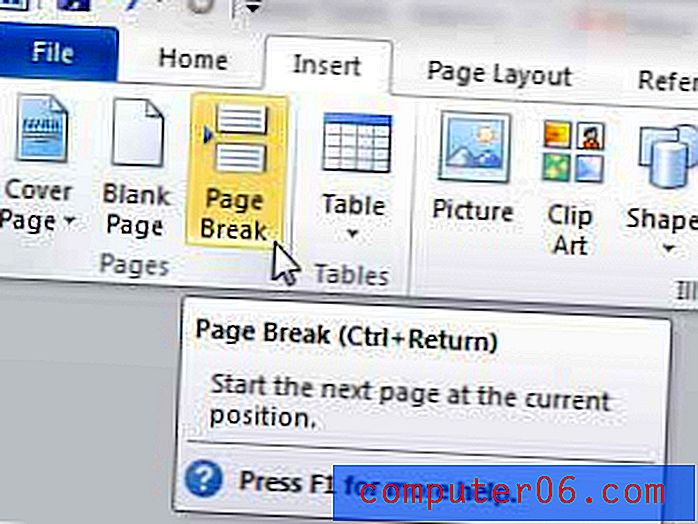
Pokud chcete vidět, kde je konec stránky vložen, můžete kliknout na tlačítko Zobrazit / skrýt v sekci Odstavec na pásu karet na kartě Domů .
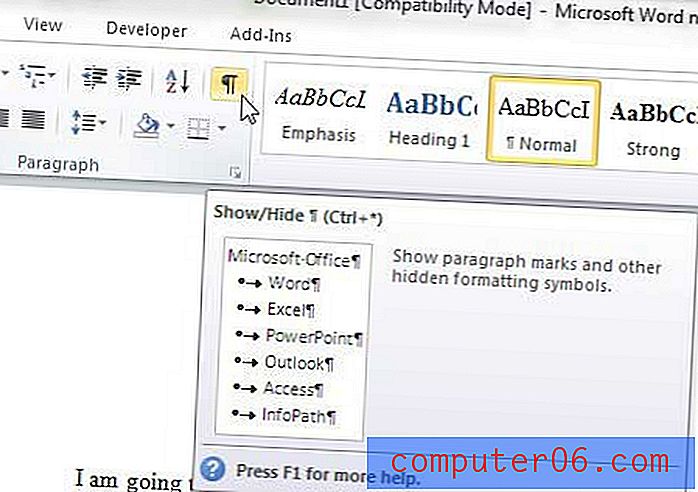
Konec stránky, stejně jako zbytek vašich odstavcových značek a formátovacích symbolů, se zobrazí spolu s tímto odkazem -
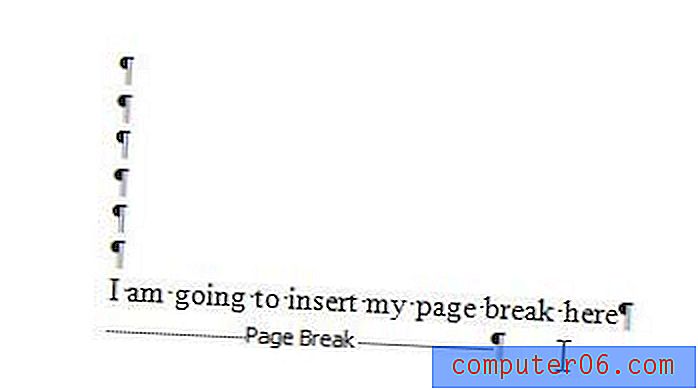
Jak již bylo zmíněno dříve, můžete na stránku s přerušení stránky přidat informace zadáním informací před zlomem stránky.
Shrnutí - Jak vložit konec stránky v aplikaci Word 2010
- Klikněte na bod v dokumentu, do kterého chcete přidat konec stránky.
- Klikněte na kartu Vložit v horní části okna.
- Klikněte na tlačítko Přerušení stránky.
Je v dokumentu hodně nesrovnatelných nebo nekonzistentních formátů? Naučte se, jak vymazat veškeré formátování v aplikaci Word 2010, abyste mohli začít znovu s výchozím textem místo ručního pokusu o odstranění každého nežádoucího prvku formátování.